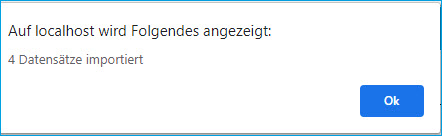Myfactory Online-Hilfe
Artikel-Verkaufspreise importieren
Wenn Sie z.B. die Verkaufspreise für Ihren myfactory-Artikelbestand aktualisieren möchten, dann können Sie dafür die Importfunktion in diesem Dialog nutzen. Diese erlaubt es Ihnen, eine (mit Semikolon-Trennzeichen versehene) CSV-Datei von Ihrer Festplatte in die myfactory einzulesen, diese gegen Ihre betreffenden myfactory-Artikeldaten zu prüfen und die aktualisierten Artikel-Verkaufspreise den erkannten Artikeln zuzuordnen.
Vor dem eigentlichen Importprozess lassen sich die eingelesenen CSV-Daten noch auf etwaige Fehler prüfen. Sind Fehler vorhanden, so wird Ihnen dies für die jeweiligen Dateizeilen anhand einer rot markierten Schrift und mithilfe eines Fehlertextes (in der Spalte "Fehler") verdeutlicht.
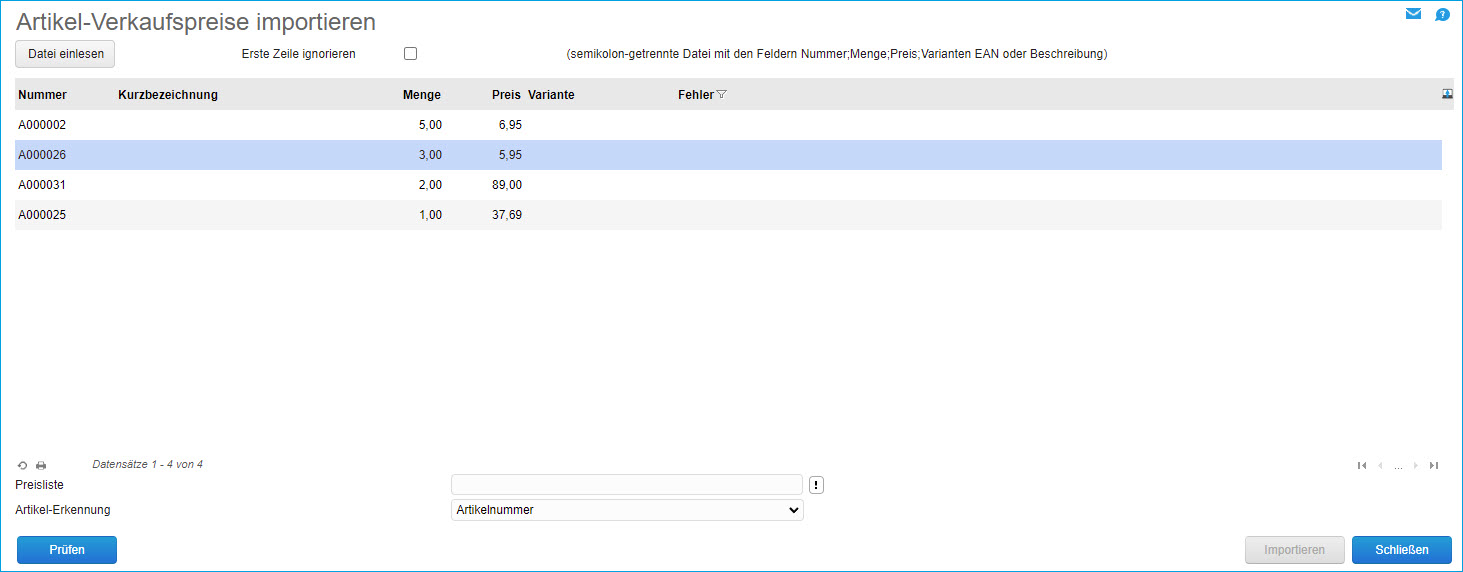
Erste Zeile ignorieren
Mithilfe dieser Checkbox können Sie vor dem Einlesen Ihrer CSV-Importdatei noch angeben, dass etwaige, in dieser Importdatei enthaltene Titelzeilen nicht für den Import berücksichtigt werden.
Reihenfolge der Dateispalten bzw. der Felder beachten:
Bitte beachten Sie, dass für ein fehlerfreies Einlesen der CSV-Dateidaten die im Dialog beschriebene Feldreihenfolge eingehalten werden muss. Das heißt, in der CSV-Datei muss zunächst eine Spalte mit Artikelnummern, gefolgt von der jeweiligen Artikelmenge sowie dem Preis für die angegebene Menge enthalten sein. Danach folgen für die Spalte "Variante" optional noch EAN-Nummern respektive Bezeichnungen bei etwaig enthaltenen Artikelvarianten (z.B. "blau / XL" bei einem Artikel "T-Shirt"), für welche die Preise im Speziellen aktualisiert bzw. eingetragen werden sollen. Die Spalte "Kurzbezeichnung" wird automatisch befüllt, sofern die Artikel korrekt zugeordnet werden konnten.
Preisliste
Legen Sie hier die Preisliste fest, in welche die eingelesenen Artikel-Verkaufspreise eingetragen werden sollen (z.B. zum Zwecke der Aktualisierung).
Artikel-Erkennung
Hier können Sie angeben, anhand welcher Nummer die Verkaufspreise einem Artikel zugeordnet werden sollen. Ist z.B. eine Hersteller-Artikelnummer sowohl in der Importdatei als auch in den Artikel-Stammdaten enthalten, so werden die beiden Herstellernummern abgeglichen und die Verkaufspreise dem Artikel bzw. der oben angegebenen Preisliste entsprechend zugeordnet.
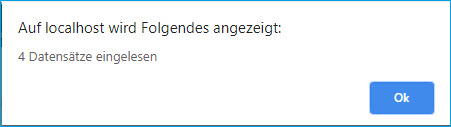
Schaltfläche [ Prüfen ]
Nachdem Sie die CSV-Datei mit den Verkaufspreisinformationen über die entsprechende Schaltfläche im oberen Dialogbereich eingelesen haben, können Sie diese vor dem eigentlichen Importvorgang noch auf etwaige Fehler prüfen.
Schaltfläche [ Importieren ]
Haben Sie die CSV-Datei mit den aktualisierten Preisinformationen geprüft und fehlerfrei eingelesen, können Sie die Daten mit dieser Schaltfläche entsprechend in Ihren myfactory-Datenbestand importieren.